前言
最近在身旁的同事們說 Micorsoft 沒有製作創建來賓跟使用者的功能,可以讓 DevOps 其他來賓或使用者可以自己創建,這樣就不用一直找管理員來幫忙創建。因此,我要幫微軟澄清這個問題,其實是有的,只是在不起眼的地方而已。
Microsoft Entra
Microsoft Entra 是一個為企業提供的服務,可以讓企業的使用者自己創建來賓或使用者,而不用一直找管理員來幫忙創建。這樣可以節省管理員的時間,也可以讓使用者自己管理自己的帳號。
一、免費版限制
在 Microsoft Entra ID(以前稱為 Azure Active Directory)免費版中,您可以創建的使用者數量是有限的。以下是與使用者相關的主要限制和詳細資訊:
1-1 使用者數量限制
- 最大使用者數量:
- 免費版:單個租戶中最多可以創建 50,000 個使用者和資源
- 如果需要更多資源,您可以考慮升級到付費版本(如 Premium P1 或 P2),這些版本提供更高的資源上限及更多的功能。
1-2 免費版的其他限制
除了使用者數量的限制外,免費版還有一些其他的限制:
1-3 功能和服務
- **單一登入 (SSO)**:支援跨 Azure、Microsoft 365 和許多流行的 SaaS 應用程式的單一登入。
- **條件式存取 (Conditional Access)**:不支援此功能,僅在 Premium P1 和 P2 訂閱中提供。
- **多重身份驗證 (MFA)**:僅支持基本的多重身份驗證,不包括高級 MFA 設定。
- 報告和監控:提供基本的安全報告和監視功能3。
1-4 如何避免產生額外費用
為了確保在免費版使用過程中不會產生額外費用,請遵循以下建議:
定期監控用戶和資源數量:
- 確保您的租戶中創建的總使用者和資源數量不超過 50,000 個的上限。
避免使用高級功能:
- 僅使用免費版提供的基本功能,避免使用需要付費的高級功能,例如條件式存取和高級 MFA。
管理外部身份驗證用戶:
- 如果使用 Microsoft Entra 外部 ID,請監控和管理每月活躍用戶 (MAU) 數量,確保不超過前 50,000 名 MAU 的免費限額。
- 來源取至於Felo Search
二、如何使用
這個功能其實跟 Microsoft365 admin 一樣,可以把創建使用者/來賓的權限給予其他使用者,讓他們不必自行創建。
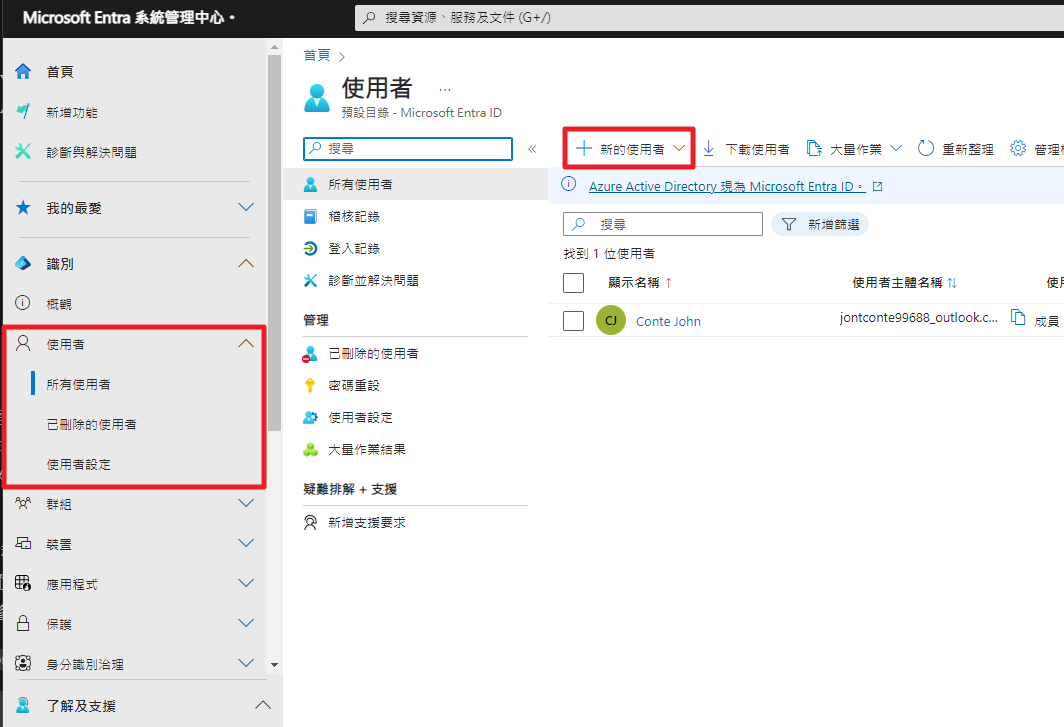
2-1 新的使用者/外部使用者
- 新的使用者:自行創建帳號密碼給對方 (DNS如果要自動要自行申請)。
- 外部使用者:這個就是要求對方的email提供後,我們可以用他的email創建身分給他。
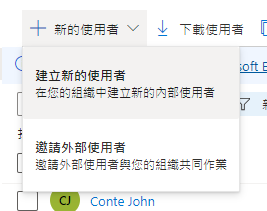
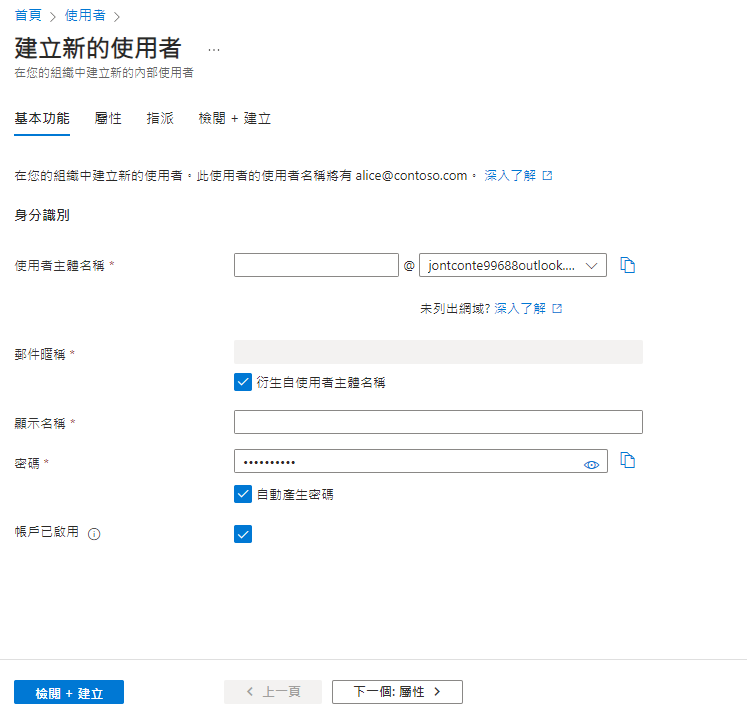
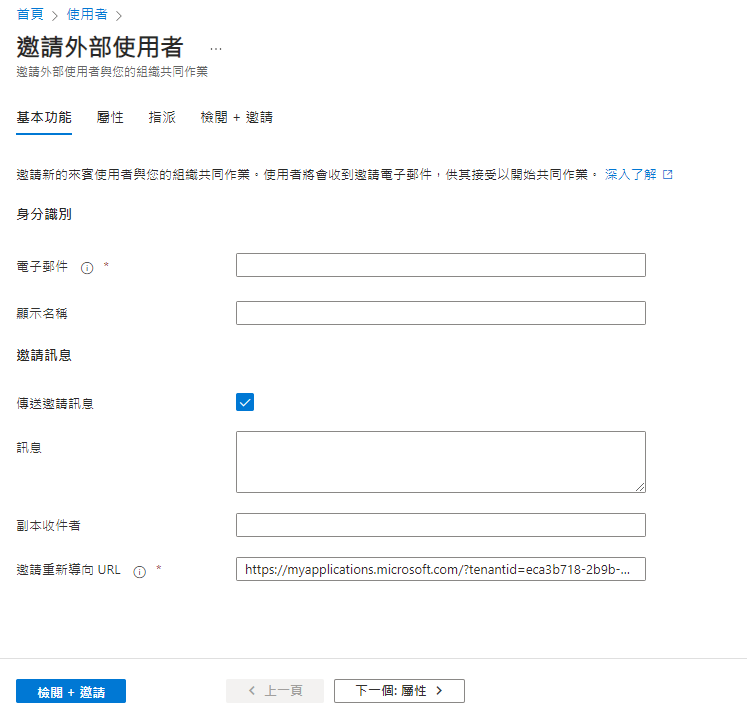
2-2 邀請 DevOps 使用者
Azure DevOps 邀請規則要注意是 Organization Setting 創建使用者後才能指定對方 Project 的權限,如果直接邀 Project 可能會遇到靈異事件。除了這件事以外,Azure 必須要加入訂閱帳戶才能邀請其他使用者。
2-2-1 訂用帳戶
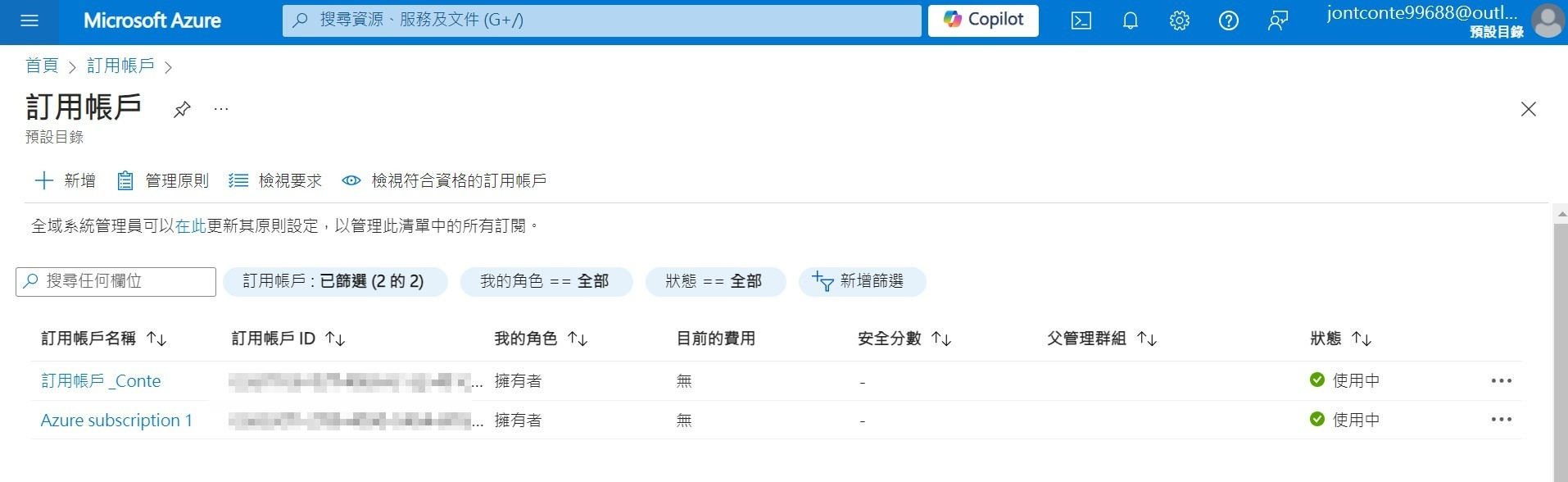
2-2-2 邀請 DevOps 使用者
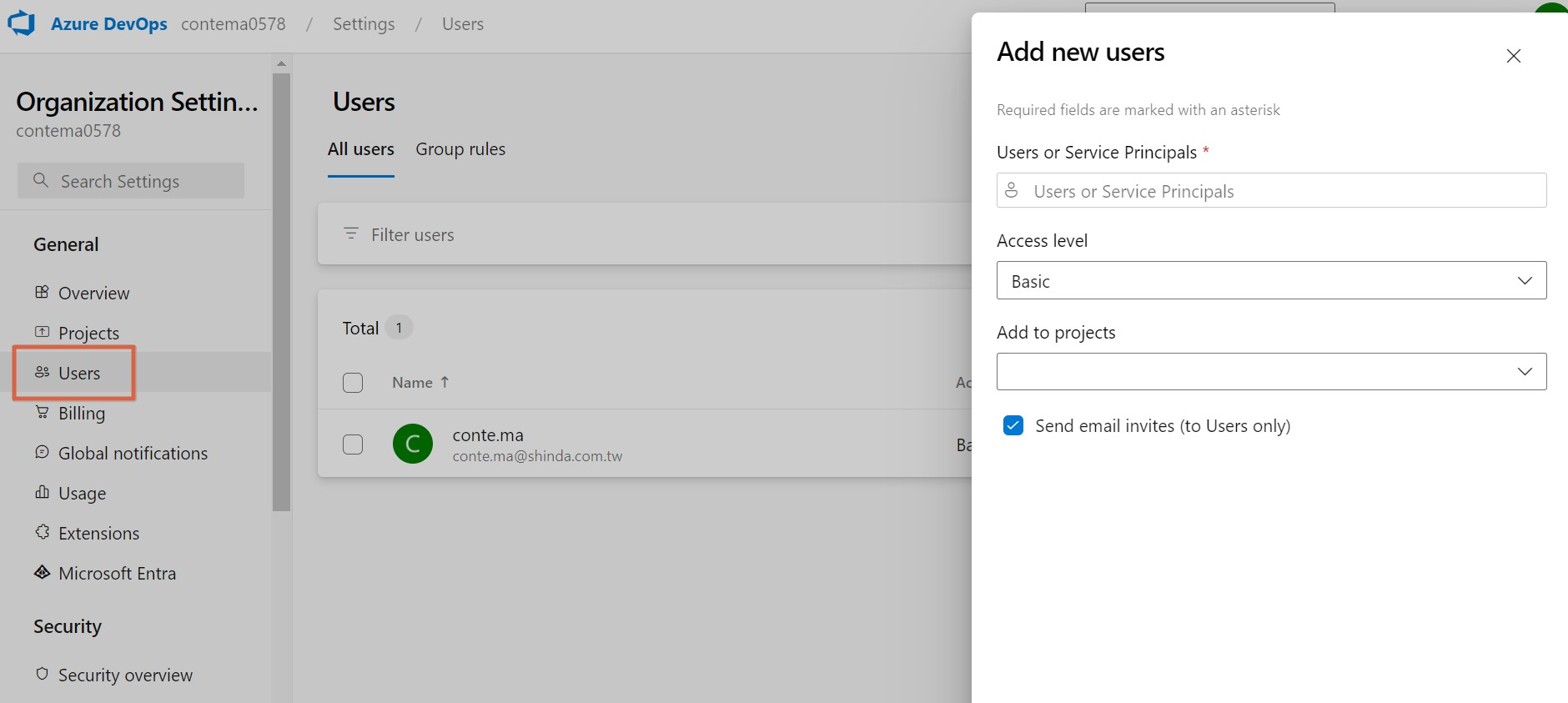
三、結論
這邊是給認為 DevOps 不能給幫對方創建帳號的人看,其實很多東西要自己摸索才會知道的東西,因為微軟的功能太多了,不可能每個人都知道。以上就是簡單的介紹,希望對大家有幫助。
本部落格所有文章除特別聲明外,均採用 CC BY-NC-SA 4.0 許可協議。轉載請註明來自 John Conte!
評論
DisqusGitalk

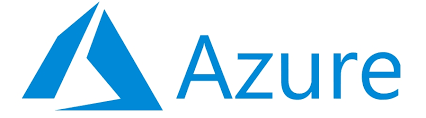
![[Github Pages] 如何建立多個專案網站](/image/20250315_20-53-42.png)


![[Benchmarks] Database Connect 效能差異](/image/20250318_23-37-06.png)